تبدیل گوشی هوشمند به کیف پول سختافزاری
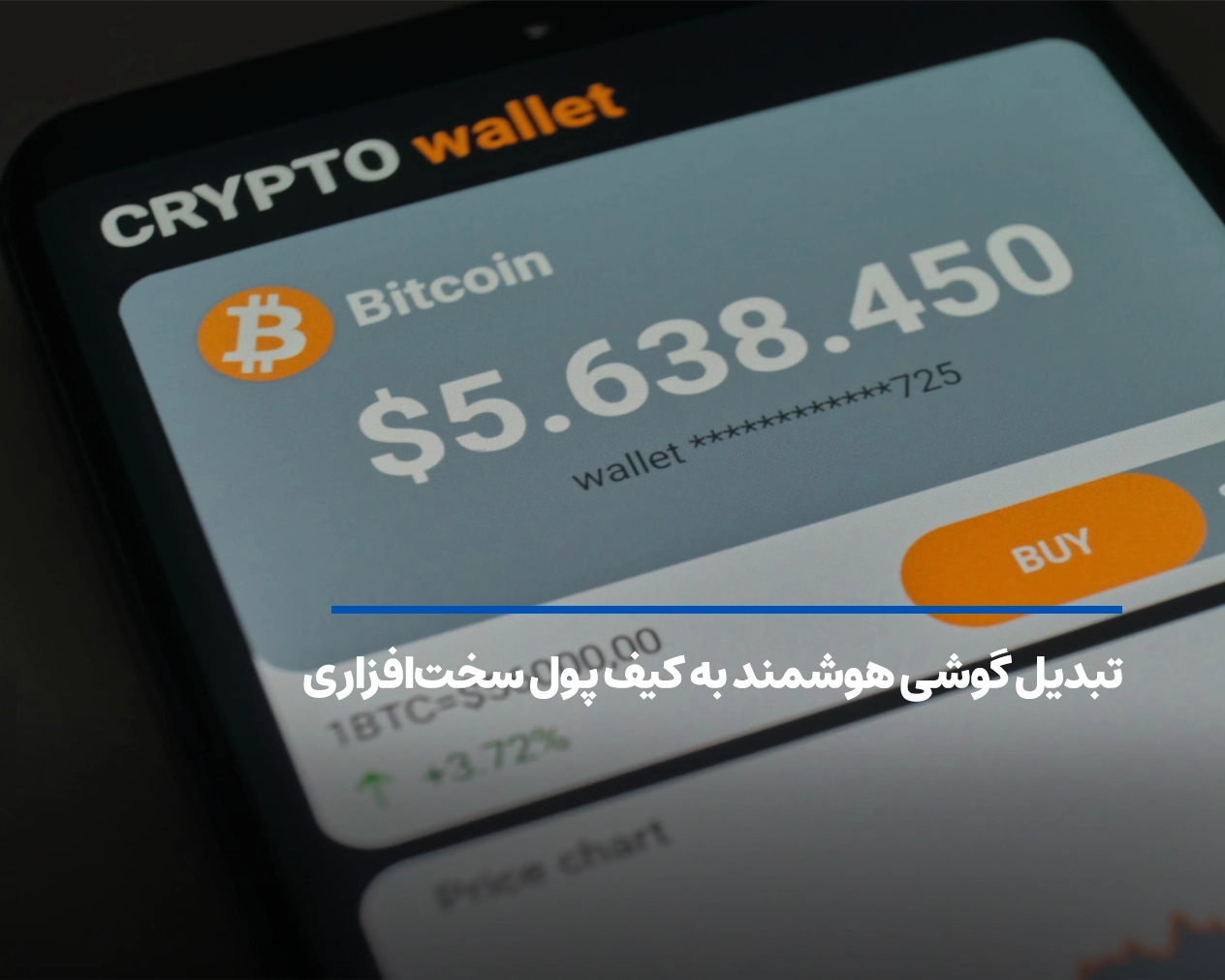
فرض کنید تمام داراییهای دیجیتالتان را همیشه همراه دارید؛ اما نه صرفاً بهصورت یک اپلیکیشن کیف پول معمولی، بلکه در قالب ابزاری مقاوم، آفلاین و غیرقابل نفوذ که حتی در صورت گمشدن یا دزدیدهشدن، باز هم اطلاعات حیاتیتان را ایمن نگه میدارد. شاید در نگاه اول فکر کنید برای داشتن چنین امنیتی باید یک کیف پول سختافزاری گرانقیمت بخرید، اما حقیقت این است که همین گوشی هوشمندی که اکنون در دست دارید، میتواند با تنظیمات درست، به امنترین محافظ داراییهای دیجیتالتان تبدیل شود.
کیف پول سختافزاری ابزاری آفلاین برای نگهداری امن کلیدهای خصوصی رمز ارزها است که آنها را از تهدیدات آنلاین دور نگه میدارد. با اینکه این کیف پولها بسیار امناند، شاید قیمت بالایشان برای کاربرانی که سرمایه گذارای محدودی روی ارزهای دیجیتال دارند مقرون به صرفه نباشد؛ اما میتوان با چند مرحله ساده و بدون نیاز به خرید ابزار جدید، همین سطح از امنیت را با استفاده از یک گوشی قدیمی فراهم کرد.
در این راهنما، بهزبان ساده و کاربردی یاد میگیرید چگونه گوشی هوشمند خود را به کیف پولی امن برای نگهداری رمز ارزها تبدیل کنید.
دلیل استفاده از گوشی بهعنوان کیف پول سخت افزاری
شاید در نگاه اول، استفاده از یک گوشی هوشمند بهجای کیف پول سختافزاری برای نگهداری ارزهای دیجیتال کمی عجیب بهنظر برسد؛ اما دلایل منطقی و مهمی وجود دارد که باعث شده بسیاری از کاربران این روش جایگزین را انتخاب کنند:
۱. دسترسی آسان و بدون هزینه اضافی
در شرایطی که کیف پولهای سختافزاری معمولاً گرانقیمت هستند، بسیاری از ما معمولا یک گوشی هوشمند قدیمی و بلااستفاده در خانه داریم. استفاده از همان گوشی بهعنوان کیف پول سرد، نهتنها شما را از پرداخت هزینههای اضافی بینیاز میکند، درعینحال میتواند خیلی سریع و آسان راهاندازی شود.
۲. انعطافپذیری بیشتر در مدیریت ارزهای مختلف
برخلاف کیف پولهای سختافزاری، گوشیهای هوشمند این امکان را به شما میدهند که چندین اپلیکیشن کیف پول مختلف را روی یک دستگاه نصب کنید. این یعنی میتوانید بهطور همزمان ارزهای گوناگون را در یک محیط متمرکز، اما ایزوله مدیریت کرده و به امکانات متنوعی دسترسی داشته باشید که در بسیاری از کیف پولهای سختافزاری وجود ندارند.
۳. راحتی و یکپارچگی با سایر امکانات
گوشی ما معمولا همیشه همراه ما است و این یعنی میتوانید بهراحتی و در هر مکانی تراکنشهای ارز دیجیتالتان را انجام دهید یا با اپلیکیشنهای دیگر مانند پلتفرمهای پرداخت، صرافیها یا ابزارهای احراز هویت دیجیتال ارتباط برقرار کنید. این سطح از یکپارچگی و سهولت، گوشی را به گزینهای ایدهآل برای استفاده روزمره تبدیل میکند.
⚠️هشدار امنیتی
البته باید به این نکته توجه داشته باشید که برای استفاده ایمن از گوشی بهعنوان کیف پول سرد، باید آن را به یک دستگاه کاملاً اختصاصی برای همین منظور تبدیل کنید. یعنی گوشی فقط برای ذخیرهسازی ارزهای دیجیتال استفاده شود و هیچگونه فعالیت دیگری (مانند مرور وب، نصب برنامههای متفرقه یا اتصال مداوم به اینترنت) روی آن انجام نگیرد؛ زیرا این کارها ریسکهای امنیتی در برابر تهدیدات سایبری را افزایش میدهند. برای همین توصیه میشود از یک گوشی هوشمند بلااستفاده و قدیمی برای همین منظور استفاده کنید.
با این حال، اگر حجم داراییهای دیجیتال شما قابل توجه و کلان است و به دنبال بالاترین سطح امنیت و آرامش خاطر هستید، سرمایهگذاری روی یک کیف پول سختافزاری تخصصی و حرفهای بهترین انتخاب خواهد بود. این دستگاهها برای حفاظت از حجم بالای سرمایه طراحی شدهاند و لایههای امنیتی بینظیری را ارائه میدهند.
در صورت تمایل به بررسی و خرید کیف پولهای سختافزاری ، میتوانید از طریق لینک زیر اقدام کنید.
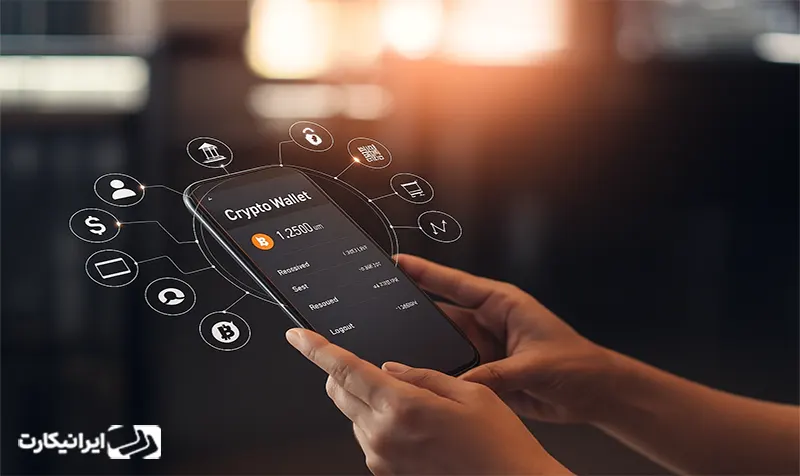
مراحل تبدیل گوشی به یک کیف پول سخت افزاری
تبدیل یک گوشی هوشمند به کیف پول سختافزاری، فرایندی است که باید با دقت، حوصله و رعایت اصول امنیتی انجام شود. برخلاف تصور عموم، تنها نصب یک اپلیکیشن کیف پول کافی نیست؛ بلکه باید گوشی را بهطور کامل از هرگونه کاربری معمولی خارج کرده و آن را به دستگاهی اختصاصی و آفلاین برای نگهداری داراییهای رمزنگاریشده تبدیل کرد. این فرایند شامل چند مرحله مشخص است که هر کدام نقش مهمی در افزایش امنیت نهایی دستگاه دارند. در ادامه، این مراحل را گامبهگام بررسی میکنیم.
مرحله اول: آمادهسازی کامل گوشی
در این مرحله، باید گوشی هوشمند خود را به حالتی کاملاً تمیز، امن و آماده برای نگهداری آفلاین ارزهای دیجیتال تبدیل کنید. اقدامات زیر را بهترتیب انجام دهید:
- سیمکارت را خارج کنید: اگر گوشی سیمکارت دارد، آن را خارج کنید. هدف ما قطع کامل ارتباطات مخابراتی و محدود کردن ارتباط فقط به وایفای (در صورت نیاز موقتی) است.
- بازنشانی به تنظیمات کارخانه (Factory Reset): وارد تنظیمات گوشی شوید و از بخش Backup & Reset، دستگاه را به حالت کارخانه برگردانید. این کار تمام دادههای قبلی را حذف میکند. اگر اطلاعات مهمی در گوشی دارید، پیش از انجام این فرایند، از آنها نسخه پشتیبان تهیه کنید.
- ایجاد حساب کاربری جدید در فرایند راهاندازی: پس از ریست، در هنگام راهاندازی اولیه، یک حساب گوگل جدید با نام و مشخصات ساختگی بسازید و اطلاعات آن را در جایی امن یادداشت کنید. این حساب باید فقط برای همین گوشی استفاده شود و بههیچوجه در جای دیگری وارد نشود.
- رد کردن خدمات غیر ضروری گوگل: در مراحل راهاندازی، از پشتیبانگیری ابری، افزودن اطلاعات پرداخت، بهروزرسانی خودکار و فعالسازی خدمات مکانی خودداری کنید؛ همچنین هنگام فعالسازی قفل امنیتی، رمز عبور عددی (PIN) حداقل ۶ رقمی تعیین کنید (ترجیحاً طولانیتر «مثلاً ۱۰ رقمی» برای امنیت بیشتر.)
- غیرفعالسازی کامل اتصالات داده موبایل و اپلیکیشنهای غیرضروری: پس از ورود به محیط گوشی، از منوی بالای صفحه ارتباطات موبایلی را کاملاً خاموش کنید؛ سپس به بخش تنظیمات > اپلیکیشنها بروید و تمام برنامههایی که نیاز ندارید را حذف یا غیرفعال کنید (برنامههایی که آیکون اندروید سبز دارند را معمولاً دستنخورده بگذارید). Google Play، Google Play Services و Google Keyboard را فعال نگه دارید.
- افزایش سطح امنیت از تنظیمات گوشی: از مسیر Settings > Security تنظیمات زیر را انجام دهید:
- قفل خودکار پس از خاموش شدن صفحه فعال شود.
- دکمه پاور فوراً گوشی را قفل کند.
- نمایش رمزها هنگام تایپ غیرفعال شود.
- نصب اپلیکیشن از منابع ناشناس (Unknown Sources) غیرفعال شود.
- رمزنگاری (Encrypt) گوشی: در همان بخش تنظیمات امنیتی، گزینه رمزنگاری (Encryption) دستگاه را فعال کنید. این فرایند در گوشیهای خالی سریع انجام میشود. اگر گوشی قابلیت رمزنگاری ندارد، بهتر است از همان ابتدا از مدل دیگری استفاده کنید چون سطح امنیت موردنظر را تأمین نمیکند.
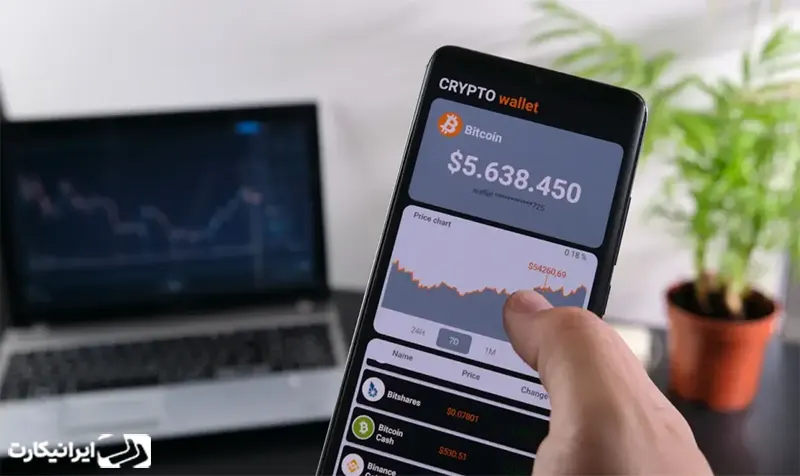
مرحله دوم: نصب نرمافزارهای موردنیاز
پس از آمادهسازی کامل گوشی، نوبت به نصب نرمافزارهایی میرسد که نقش حیاتی در امنیت و کارایی کیف پول آفلاین شما دارند. در این مرحله، تنها باید نرمافزارهایی را نصب کنید که مستقیماً به عملکرد کیف پول سرد شما مرتبط هستند و از نصب هر اپلیکیشن متفرقه و غیرضروری خودداری شود.
۱. نصب LastPass برای مدیریت اطلاعات حساس
LastPass یک ابزار مدیریت رمز عبور و یادداشتهای امن است که میتوانید از آن برای نگهداری اطلاعات حیاتی مانند عبارت بازیابی کیف پول، رمزها، مشخصات حساب گوگل و سایر دادههای حساس استفاده کنید. این سرویس کاملاً رمزنگاریشده است و حتی خود شرکت هم به اطلاعات شما دسترسی ندارد.
هنگام ساخت حساب کاربری LastPass:
- یک رمز عبور قدرتمند و غیرقابل حدس زدن انتخاب کنید.
- این رمز را یادداشت کرده و بهخاطر بسپارید؛ چرا که در صورت فراموشی آن ممکن است دسترسی شما به اطلاعاتتان برای همیشه غیرممکن شود.
- هرگز این رمز را در فایلهای بدون رمزنگاری روی رایانه ذخیره نکنید.
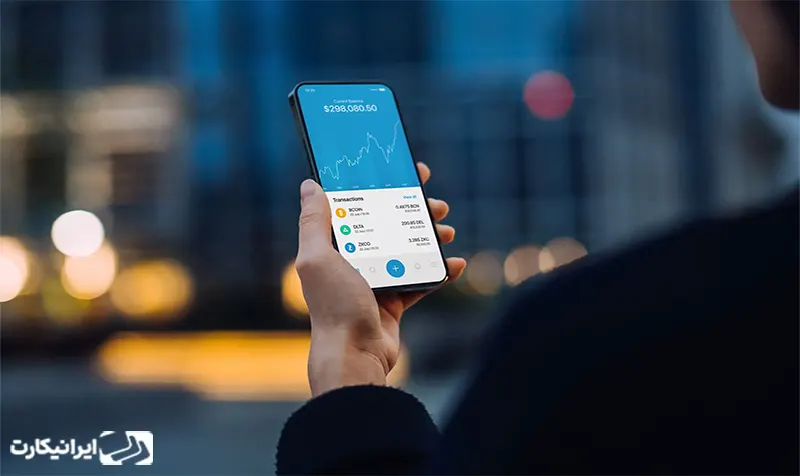
۲. نصب اپلیکیشن کیف پول غیرمتمرکز
در این مرحله، باید یک یا چند کیف پول آفلاین امن و غیر حضانتی (non-custodial) را روی گوشی نصب کنید. از نصب کیف پولهای حضانتی مانند Coinbase خودداری کنید؛ چون استفاده از آنها فلسفه کیف پول سرد را به طور کلی نقض میکند.
ویژگیهایی که باید در کیف پول انتخابی خود مدنظر داشته باشید:
- پشتیبانی از عبارت بازیابی ۱۲ کلمهای برای مواقع اضطراری.
- قابلیت تنظیم رمز عبور یا پینکد برای ورود به کیف پول.
- پشتیبانی از چند ارز دیجیتال مختلف.
یکی از گزینههای پیشنهادی در این زمینه، اپلیکیشن Coinomi است که رابط کاربری مناسب و امنیت قابل قبولی دارد و ویژگیهای ذکرشده را بهخوبی پوشش میدهد.
مرحله سوم: پشتیبانگیری از اطلاعات حساس
حالا که گوشی و نرمافزارهای موردنیاز را آماده کردهاید، مهمترین مرحله از فرآیند باقی مانده: پشتیبانگیری ایمن از اطلاعات حیاتی. اگر روزی گوشی شما گم شود، آسیب ببیند یا به هر دلیلی به آن دسترسی نداشته باشید، فقط این نسخه پشتیبان است که میتواند دارایی دیجیتالتان را نجات دهد.
۱. ایجاد یادداشت امن در LastPass
ابتدا وارد اپلیکیشن LastPass شوید و یک Secure Note (یادداشت امن) جدید ایجاد کنید:
- قالب (Template) را روی «Generic» قرار دهید.
- نامی انتخاب کنید که خیلی واضح نباشد (مثلاً: Access Info 27).
- گزینه “Require Password Reprompt” را فعال کنید تا برای باز کردن یادداشت نیاز به ورود مجدد رمز باشد.
این یادداشت میتواند مکان نگهداری عبارت بازیابی (Seed Phrase) یا سایر اطلاعات حساس مرتبط با کیف پولتان باشد.
۲. چه اطلاعاتی را ذخیره کنیم؟
در بخش یادداشت، اطلاعات زیر را با دقت و بدون اشتباه وارد کنید:
- اطلاعات حساب گوگل ساختگی: شامل نام کاربری، رمز عبور، ایمیل، تاریخ تولد و سایر جزئیات.
- کد پین مربوط به قفل صفحه گوشی.
- مشخصات کیف پول ارز دیجیتال: شامل نام کیف پول، رمز عبور آن (اگر دارد)، و عبارت بازیابی ۱۲ کلمهای (Seed Phrase) که مهمترین بخش است.
- آدرسهای ارزهای دیجیتال موجود در کیف پول: این آدرسها برای دریافت ارز از سایر دستگاهها استفاده میشوند.
نکته: برخی از کیف پولها از ویژگی بهنام Change Address استفاده میکنند؛ یعنی پس از ارسال ارز از یک آدرس، باقیمانده موجودی به آدرسی جدید منتقل میشود. اگر کیف پول شما چنین قابلیتی دارد، باید آدرس و کلید جدید را نیز پس از هر تراکنش به یادداشت اضافه کنید؛ البته چون این کیف پول سرد برای استفاده روزمره نیست، احتمالاً بهندرت نیاز به این کار خواهید داشت.

۳. تهیه نسخه پشتیبان از LastPass روی رایانه
برای آنکه حتی در صورت خرابشدن گوشی، اطلاعات ذخیرهشده در LastPass از بین نرود، لازم است از آن روی سیستمتان نسخه پشتیبان تهیه کنید:
- وارد حساب LastPass در مرورگر کامپیوتر شوید (ترجیحاً با افزونه).
- از بخش Options > More Options > Advanced، گزینه Export را انتخاب کنید.
- خروجی را بهصورت فایل CSV ذخیره کنید. اگر مستقیماً در مرورگر باز شد، محتوای آن را در Notepad کپی و ذخیره نمایید.
- با نرمافزار 7-Zip این فایل را با یک رمز عبور قوی (ترجیحاً همان رمز مستر LastPass) رمزنگاری کرده و با فرمت .7z ذخیره کنید.
- فایل رمزنگاریشده را روی یک فلش USB یا حافظه اکسترنال ایمن کپی کنید.
- فایل اصلی و بدون رمز را با فشردن کلید Shift + Delete بهطور دائمی حذف کنید تا در سطل زباله باقی نماند.
این نسخه پشتیبان در شرایط اضطراری، راهی مطمئن برای بازیابی اطلاعات حیاتی شما خواهد بود.
مرحله چهارم: تست نهایی و اطمینان از عملکرد کیف پول
پس از انجام تنظیمات امنیتی، نصب نرمافزارها و تهیه نسخههای پشتیبان، نوبت به آخرین مرحله رسیده است: آزمایش و اطمینان از درست کار کردن کیف پول سختافزاری شما. این مرحله حیاتی است، چون اگر مشکلی در بازیابی یا دریافت ارز وجود داشته باشد، بهتر است همین حالا متوجه آن شوید، نه زمانی که داراییهای واقعیتان را منتقل کردهاید.
۱. ارسال آزمایشی ارز دیجیتال
پیش از آنکه مبالغ زیادی را به کیف پول جدیدتان منتقل کنید، بهتر است با یک تراکنش آزمایشی از درستی عملکرد آن مطمئن شوید. این کار به شما کمک میکند هم مراحل را مرور کنید و هم اعتماد بیشتری به سیستم داشته باشید.
- از روی دستگاه یا کامپیوتری که هماکنون ارز دیجیتال در آن دارید، وارد حساب LastPass شوید و Secure Note ایجادشده در مرحله قبل را باز کنید.
- یکی از آدرسهای کیف پولتان را کپی کرده و مقدار کمی ارز دیجیتال (مثلاً چند دلار) به آن ارسال کنید.
- حالا وارد کیف پول روی گوشی هوشمند شوید و مطمئن شوید تراکنش دریافت شده است و موجودی بهدرستی نمایش داده میشود.
اگر همهچیز درست بود، میتوانید با خیال راحت ادامه مسیر را طی کرده و داراییهای اصلیتان را به این کیف پول امن منتقل کنید.
۲. تست بازیابی با عبارت ۱۲ کلمهای
یکی از مهمترین مراحل در راهاندازی کیف پول سرد، اطمینان از امکان بازیابی آن در صورت پاک شدن یا آسیب دیدن دستگاه است. در این مرحله، عملکرد عبارت بازیابی (Seed Phrase) را بررسی میکنیم تا مطمئن شویم دارایی شما همیشه قابل دسترس خواهد بود.
- کیف پول را بهصورت کامل پاک (wipe) کنید.
- حالا آن را با استفاده از عبارت بازیابی ۱۲ کلمهای بازگردانی (Restore) کنید.
- اگر همهچیز درست پیش رفت و موجودی شما ظاهر شد، یعنی مراحل را بهدرستی انجام دادهاید و کیف پول شما آماده استفاده است.
توجه: برخی کیف پولها پس از بازیابی، نیاز به تعریف رمز عبور جدید دارند. این نکته را بررسی و تنظیمات امنیتی را مجدداً مرور کنید.
۳. آمادهسازی برای نگهداری بلندمدت
اگر همهچیز درست کار میکند، گوشی را خاموش کنید، در صورت امکان باتری آن را خارج کنید و در مکانی امن مثل گاوصندوق یا کشوی قفلدار قرار دهید. هرچند وقت یکبار هم گوشی را روشن کنید تا مطمئن شوید همهچیز همچنان درست کار میکند.
تبریک میگوییم! کیف پول سختافزاری شما روی گوشی هوشمندتان با موفقیت راهاندازی شد. حالا یک فضای کاملاً ایمن، آفلاین و اختصاصی برای نگهداری ارزهای دیجیتال در اختیار دارید (بدون نیاز به خرید دستگاههای گرانقیمت.) از این پس، با خیالی آسوده میتوانید داراییهای رمزنگاریشده خود را مدیریت کرده و آنها را از دسترس تهدیدهای آنلاین دور نگه دارید. کافیست امنیت، انضباط لازم را در استفاده و نگهداری از این ابزار کارآمد رعایت کنید تا این کیف پول ساده، همان کارایی یک والت سختافزاری حرفهای را برایتان داشته باشد.
با طی این مراحل، گوشی هوشمند شما اکنون به یک کیف پول سرد امن و قابلاعتماد تبدیل شده است؛ ابزاری آفلاین برای نگهداری بلندمدت رمزارزها، بدون نیاز به خرید کیف پول سختافزاری مجزا.
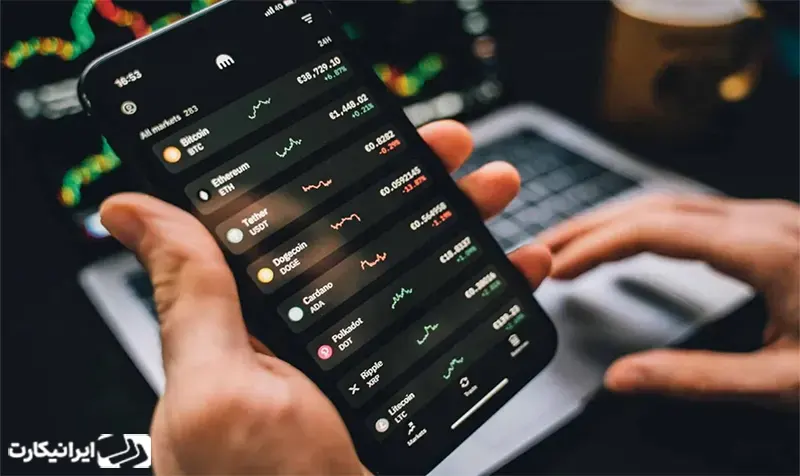
با تلفن همراه یک کیف پول امن برای خود بسازید
در این راهنما دیدیم که چگونه میتوان با چند اقدام ساده و کمهزینه، یک گوشی هوشمند قدیمی را به کیف پول سردی امن و قابلاعتماد تبدیل کرد. اگر اصول امنیتی رعایت شود و دستگاه کاملاً آفلاین بماند، این روش میتواند جایگزینی مناسب برای کیف پولهای سختافزاری باشد؛ بهویژه برای کاربران شخصی و نیمهحرفهای که بهدنبال راهحلی مقرونبهصرفه و قابلدسترسی هستند.
امنیت واقعی، گاهی نه در ابزارهای پیچیده، بلکه در سادهترین انتخابهای هوشمندانه نهفته است.
کیف پول سختافزاری دستگاهی فیزیکی و آفلاین است که از کلیدهای خصوصی رمزارزها در برابر تهدیدات آنلاین و بدافزارها محافظت میکند و امنیت بالایی دارد.
بله، با پیکربندی درست؛ شامل قطع کامل اینترنت، رمزنگاری دستگاه و نصب اپلیکیشن کیف پول امن میتوان گوشی را به یک کیف پول سرد تبدیل کرد.
اگر تنظیمات بهدرستی انجام شوند و گوشی همیشه آفلاین بماند، امنیت بسیار بالایی دارد؛ اما برای مبالغ بالا پیشنهاد نمیشود.
از کیف پولهای غیرمتمرکز و حضانتی (non-custodial) مثل BlueWallet یا Electrum استفاده کنید که کنترل کلید خصوصی در دست خودتان باقی میماند.
در صورت داشتن عبارت بازیابی (Seed Phrase)، میتوانید اطلاعات مربوط به داراییهای خودتان را روی یک دستگاه دیگر بازیابی کنید.
بله، گوشی میتواند برای امضای آفلاین تراکنشها و افزایش امنیت در کنار کیف پول سختافزاری بهکار گرفته شود.




